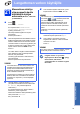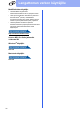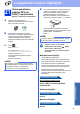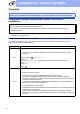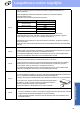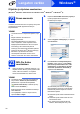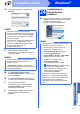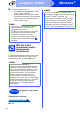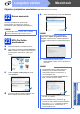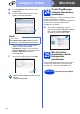Quick Setup Guide
Table Of Contents
- Pika-asennusopas MFC-J6925DW
- Aloita tästä
- 1 Pura laite pakkauksesta ja tarkista pakkauksen sisältö
- 2 Sähkö- ja puhelinjohdon kytkeminen
- 3 Maan valitseminen
- 4 Värikasettien asentaminen
- 5 Tavallisen A4-paperin asettaminen laitteeseen
- 6 Tulostuslaadun tarkistaminen
- 7 Päivämäärän ja kellonajan asettaminen
- 8 Paperiasetusten määrittäminen
- 9 Kosketusnäytön tarkastelu
- 10 Kielen valitseminen
- 11 Vastaanottotilan valitseminen
- 12 Henkilökohtaisten tietojen (nimitunnuksen) määrittäminen
- 13 Lähetyksen vahvistusraportti
- 14 Puhelinlinjatyypin valitseminen
- 15 Puhelinlinjan yhteensopivuuden asettaminen (VoIP)
- 16 Automaattinen kesäaika
- 17 Aikavyöhykkeen asettaminen
- 18 Käytettävän yhteystyypin valinta
- Windows® USB -liitännän käyttäjät (Windows® XP Home / XP Professional / Windows Vista® / Windows® 7 / Windows® 8)
- Macintosh USB -liitännän käyttäjät (Mac OS X v10.6.8, 10.7.x, 10.8.x)
- Kiinteän Windows®-verkkoyhteyden käyttäjät (Windows® XP Home / XP Professional / Windows Vista® / Windows® 7 / Windows® 8)
- Kiinteän Macintosh-verkkoyhteyden käyttäjät (Mac OS X v10.6.8, 10.7.x, 10.8.x)
- Langattoman verkkoyhteyden käyttäjät
- 19 Valmistelut
- 20 Langattoman yhteyden määritysmenetelmän valitseminen
- 21 Asennus käyttämällä CD-ROM-levyä (Windows® ja Macintosh)
- 21 Manuaalinen määritys ohjauspaneelin kautta käyttämällä ohjattua asennusta (Windows®, Macintosh ja mobiililaitteet)
- 21 Yhden painalluksen määritys WPS- tai AOSS™-menetelmällä (Windows®, Macintosh ja mobiililaitteet)
- Vianetsintä
- Ohjainten ja ohjelmien asentaminen (Windows® XP Home / XP Professional / Windows Vista® / Windows® 7 / Windows® 8)
- Ohjainten ja ohjelmien asentaminen (Mac OS X v10.6.8, 10.7.x, 10.8.x)
- Asenna lisäohjelmat Windows®
- Verkkokäyttäjille
- Muita tietoja
- Tarvikkeet
- brother FIN
- Aloita tästä
33
Langattoman verkon käyttäjille
Langaton verkko
21
Yhden painalluksen
määritys WPS- tai
AOSS™-menetelmällä
(Windows
®
, Macintosh ja mobiililaitteet)
a Varmista, että langattomassa
tukiasemassa/reitittimessä on alla esitetty
WPS- tai AOSS™-symboli.
b Aseta Brother-laite WPS- tai AOSS™-
tukiaseman tai -reitittimen toiminta-alueelle.
Toiminta-alue saattaa olla erilainen eri
verkkoympäristöissä. Katso lisätietoja
tukiaseman/reitittimen mukana toimitetuista
ohjeista.
c Paina .
Paina WPS/AOSS.
Kun näyttöön tulee Vaihdetaanko
langattomaan verkkoliitäntään?,
hyväksy painamalla Kyllä.
Tämä käynnistää langattoman ohjatun
asennuksen.
Peruuta painamalla Ei.
d Kun kosketusnäytössä on kehotus WPS:n tai
AOSS™:n aloitukseen, paina langattoman
tukiaseman/reitittimen WPS- tai AOSS™-
painiketta (lisätietoja on langattoman
tukiaseman/reitittimen mukana toimitetuissa
ohjeissa) ja paina sitten laitteen OK-painiketta.
Laite tunnistaa automaattisesti, mitä tilaa
(WPS tai AOSS™) langaton tukiasema/reititin
käyttää laitteen määrittämiseen.
Paina OK.
Langaton asetus on nyt valmis.
Ohjauspaneelin Wi-Fi LED syttyy,
mikä osoittaa, että laitteen
verkkoliitännäksi on asetettu langaton
lähiverkko.
Mobiililaitteiden käyttäjät:
• Liitä mobiililaite langattomaan
tukiasemaan/reitittimeen Wi-Fi-yhteyden kautta.
• Lataa ja asenna Brother iPrint&Scan (Android™-
/iOS-/Windows
®
-puhelin) mobiililaitteesi
sovellusten lataussivulta. Tämän laitteen kanssa
voidaan myös käyttää AirPrint (iOS) -ohjelmaa.
• Lataa käyttämäsi sovelluksen (Brother
iPrint&Scan/AirPrint) käyttöopas Brother Solutions
Centeristä valitsemalla laitemallin sivulla
Käyttöohjeet.
Siirry seuraavaan vaiheeseen
http://solutions.brother.com/
Asenna MFL-Pro Suite jatkamalla
vaiheesta 22.
Windows
®
-käyttäjät:
Siirry seuraavaan vaiheeseen
Sivu 36
Macintosh-käyttäjät:
Siirry seuraavaan vaiheeseen
Sivu 39
VINKKI
Jos langaton tukiasema/reititin tukee WPS:ää,
voit määrittää laitteen asetukset PIN (Personal
Identification Number) -menetelmällä.
uuOhjelmisto- ja Verkkokäyttäjän opas
VINKKI
Jos yhteys epäonnistui, katso tulostetun raportin
virhekoodi ja katso Vianetsintä sivulla 34.